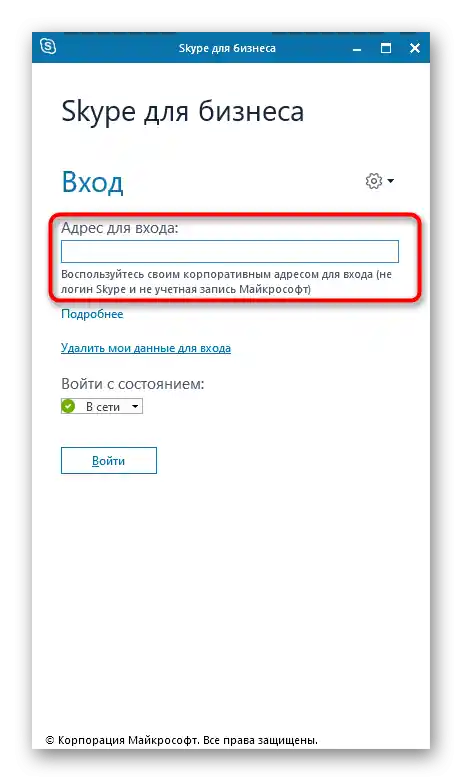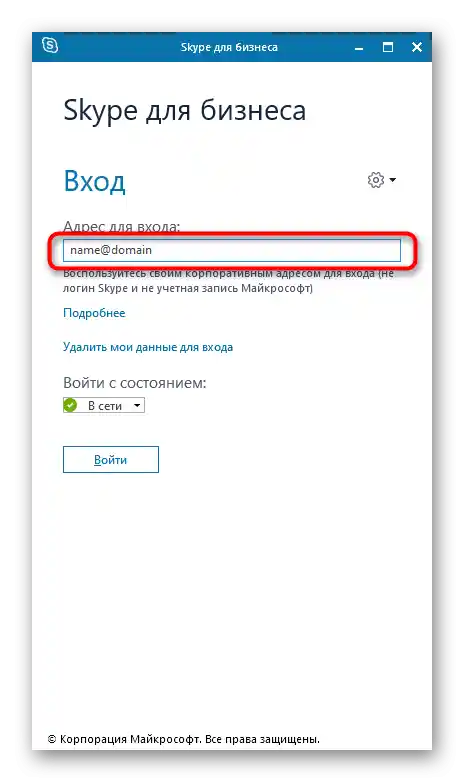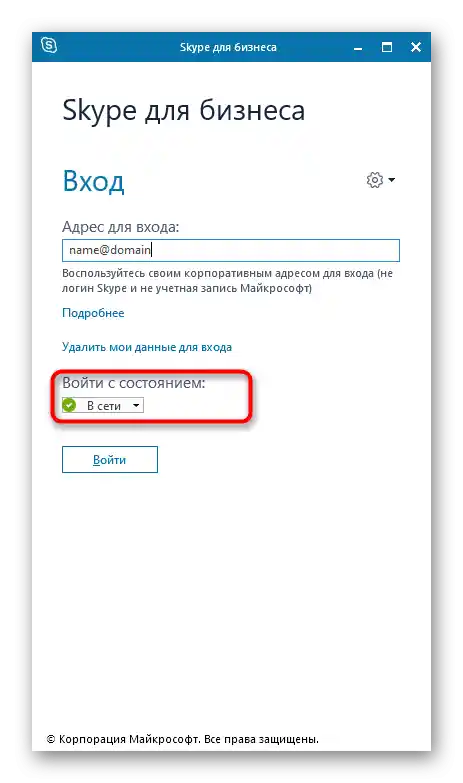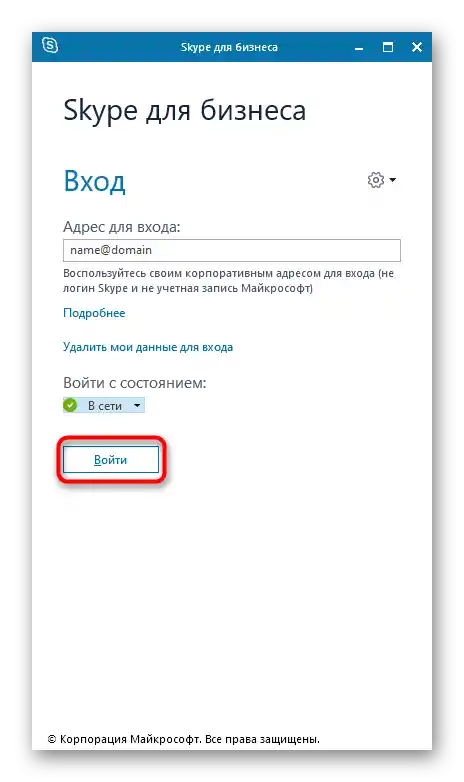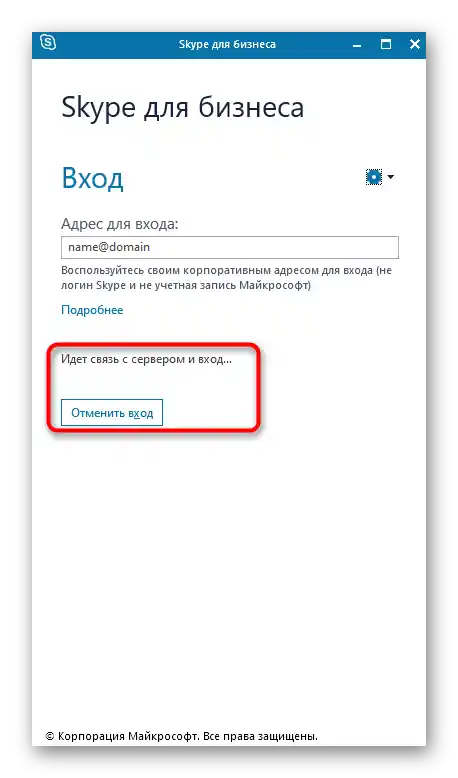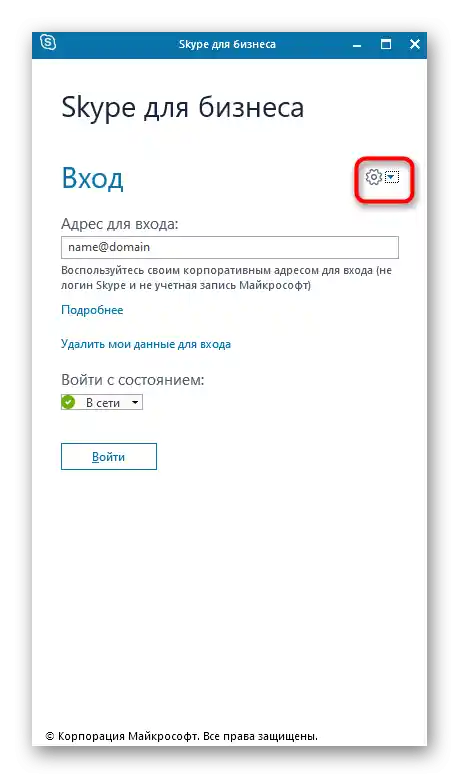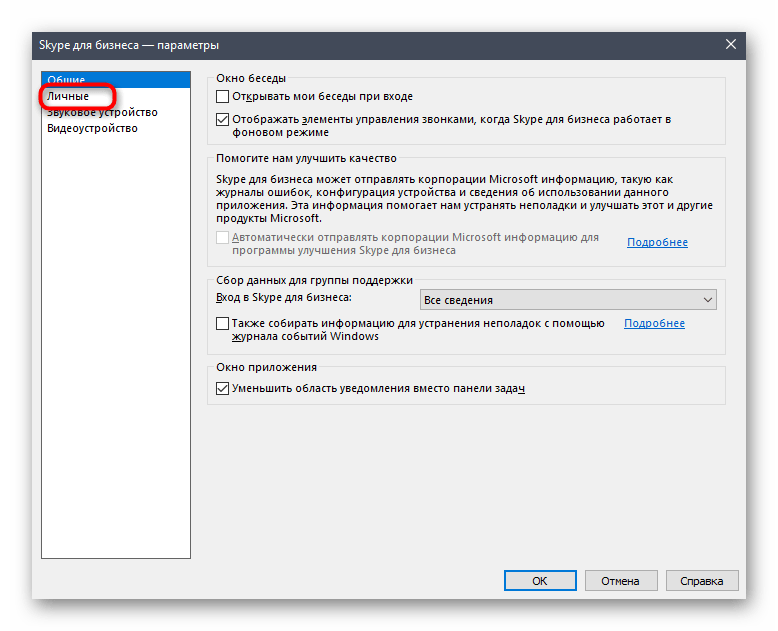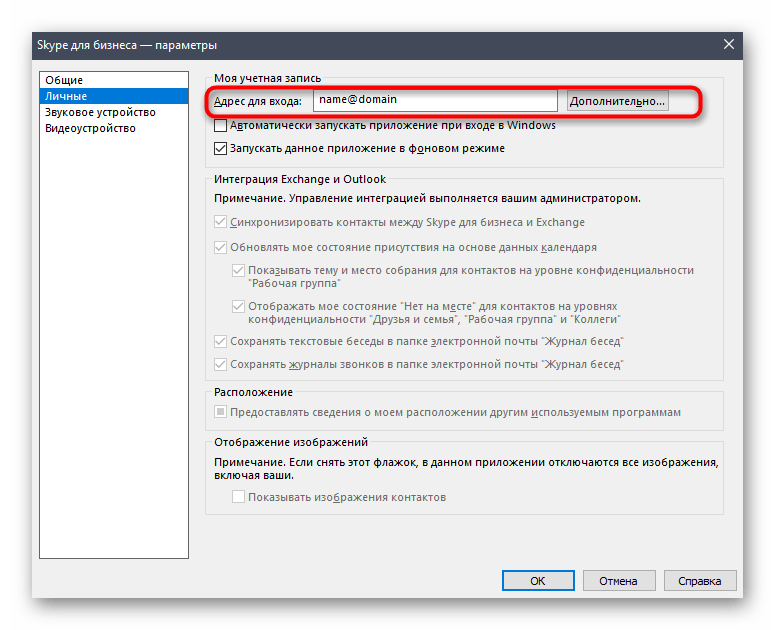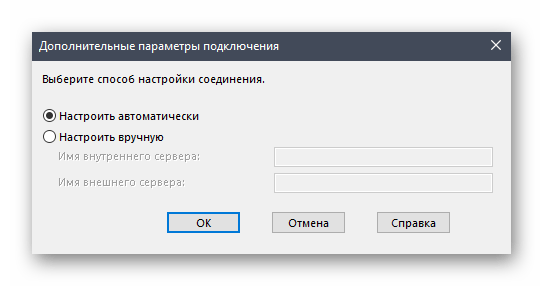Sadržaj:
Metod 1: Povezana Microsoft nalog
Ova opcija je pogodna za korisnike koji žele da povežu Microsoft nalog koji koriste na Windows 10 za dalju kupovinu Office paketa ili njegovu aktivaciju prilikom povezivanja sa Skype za biznis. Softver automatski preuzima profil, tako da je potrebno samo da ga potvrdite kada se pojavi odgovarajuća obaveštenja tokom prvog pokretanja programa.
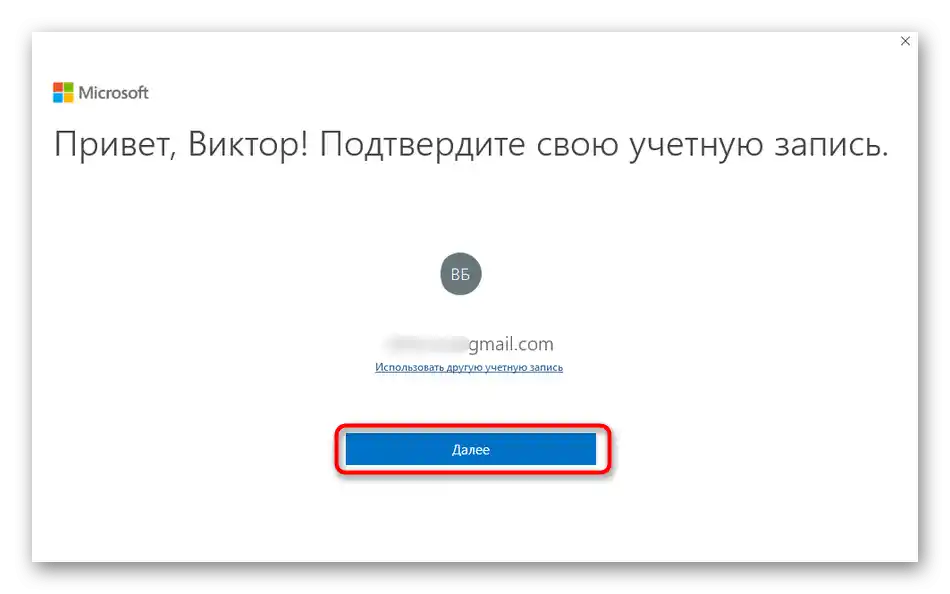
Ako Office još nije povezan sa nalogom ili ključ proizvoda iz nekog razloga nije aktiviran, biće prikazana posebna poruka. Direktno kroz ovaj prozor možete preći na kupovinu ključa ili njegovu aktivaciju, kako biste završili autorizaciju u aplikaciji i započeli njeno potpuno korišćenje.
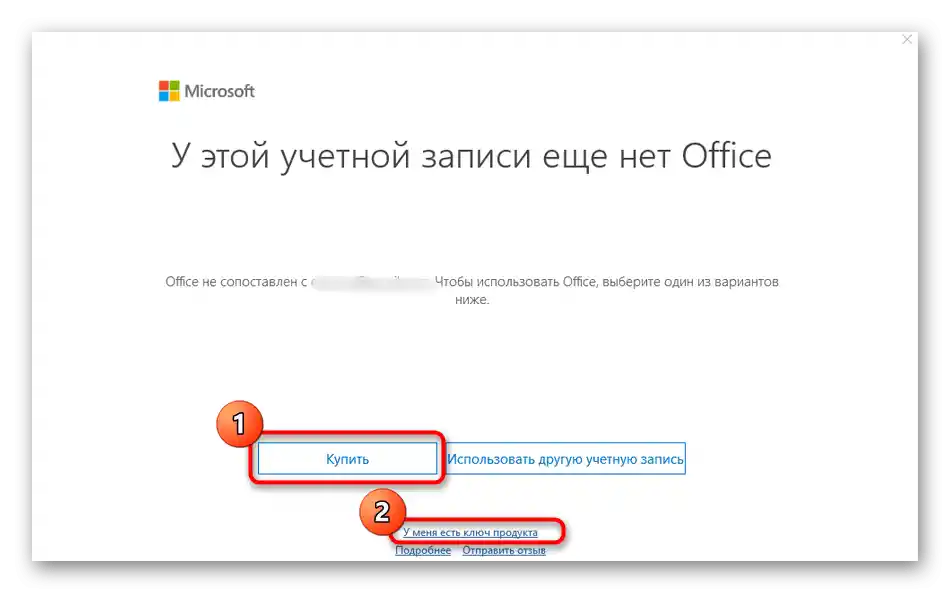
Metod 2: Drugi Microsoft nalog
Ponekad korisniku je potrebno da se prijavi na drugi Microsoft ili Skype profil koji nije korišćen u trenutnom operativnom sistemu ili još nije dodat.U tom slučaju algoritam postupaka se malo menja i izgleda ovako, kao što je prikazano dalje.
- Kada se prikaže prozor za potvrdu, kliknite na klikabilni tekst "Koristiti drugi nalog".
- Nakon prikazivanja novog prozora, kliknite na "Prijaviti se".
- Sačekajte da se učita stranica za prijavu, što može potrajati nekoliko sekundi.
- U odgovarajuće polje unesite adresu elektronske pošte, korišćeni telefon ili Skype korisničko ime.
- Unesite lozinku vezanu za trenutni nalog kako biste potvrdili prijavu.
- Bićete obavešteni o pružanju zaštite Windows Hello, ako je prethodno podešena u operativnom sistemu.
- Ako je potrebno, potvrdite identitet unosom PIN koda koji je postavljen u sistemu.
- Počeće priprema Office-a, nakon čega možete preći na kupovinu ključa, a u slučaju da ga imate, prijava će biti izvršena automatski.
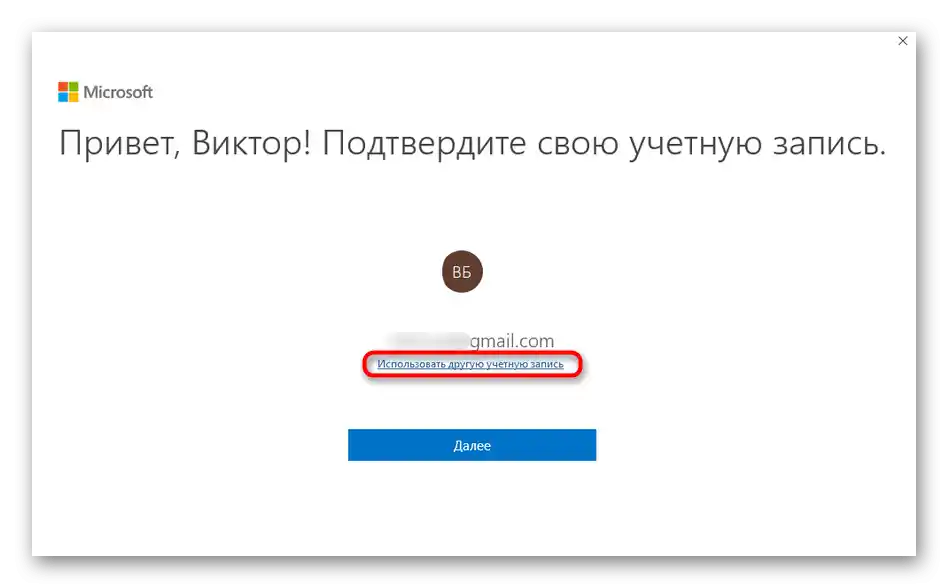
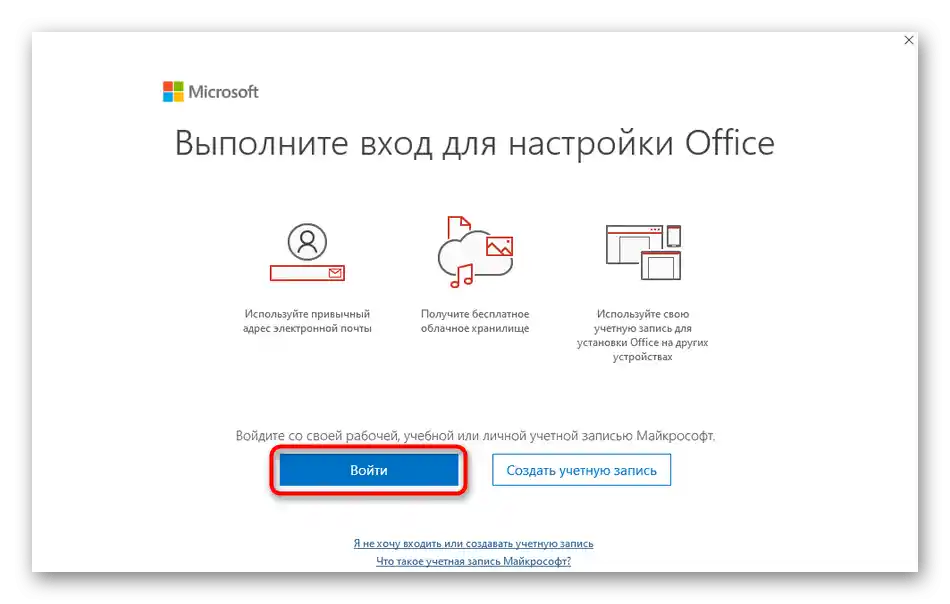
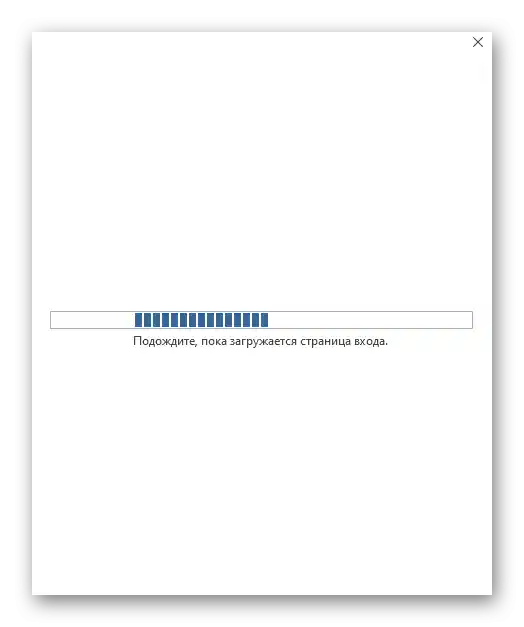
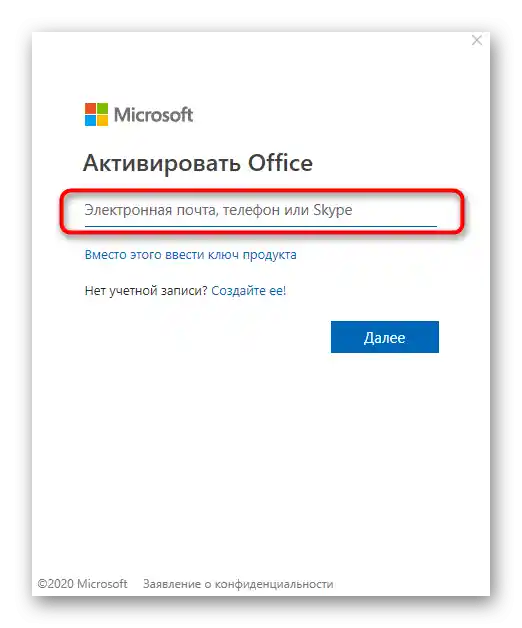
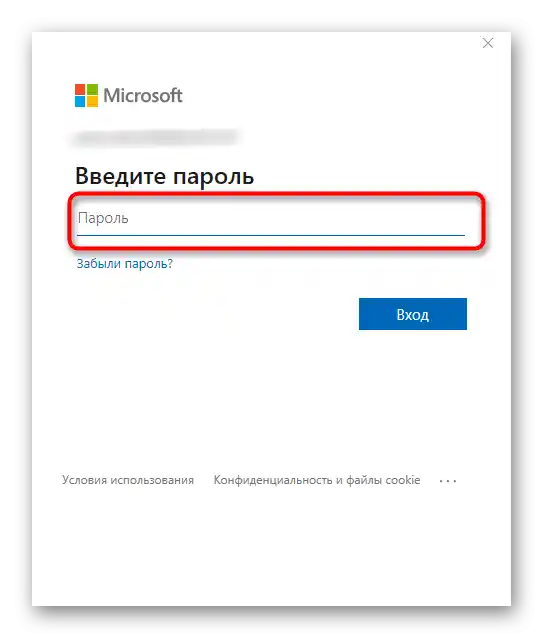
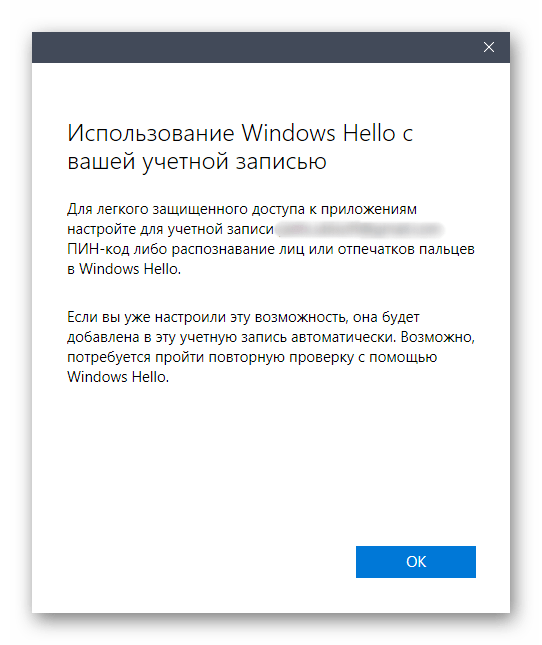

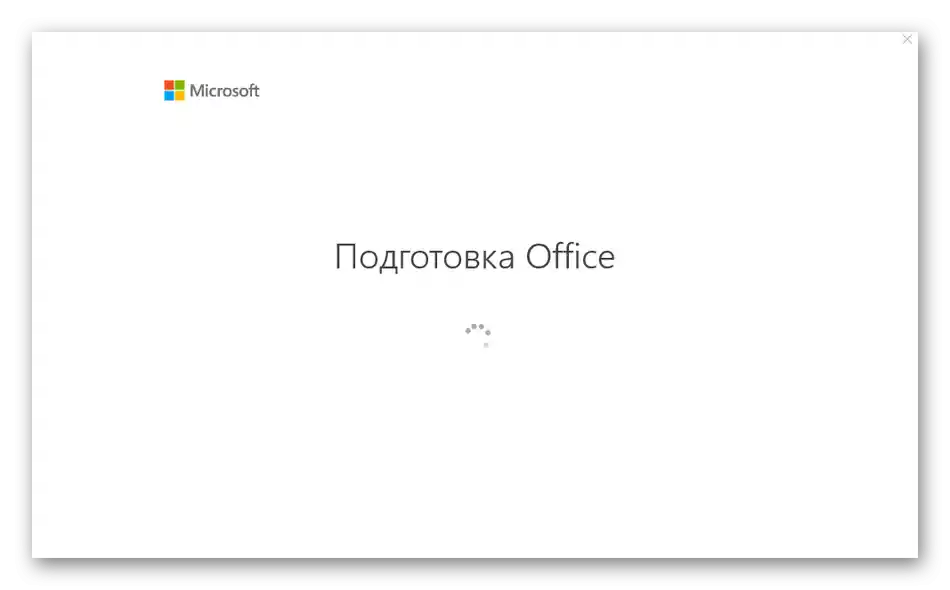
Na isti način se vrši prijava za sve druge naloge povezane sa Microsoft-om. Prebacivanje između njih je dostupno u bilo kojem trenutku i odvija se na isti način kao što je prikazano iznad.
Metod 3: Ključ proizvoda
Iz naziva ove metode već je jasno da je pogodna za korisnike koji su kupili licencni ključ za Office, ali ne mogu da se prijave na povezani nalog.Tada, kao alternativu, možete uneti sam ključ, a program će preuzeti profil.
- Za to, na stranici za prijavu, kliknite na tu istu dugme.
- Kliknite na klikabilni natpis "Umesto toga, unesite ključ proizvoda".
- U polje unesite sam ključ koji je prethodno kupljen.
- Ako je pravilno unet, pojaviće se posebna dugme "Aktivacija Office", na koju treba kliknuti.
- Počeće proces pripreme, koji može potrajati nekoliko minuta.
- Prihvatite uslove licencnog ugovora kada se pojavi obaveštenje o uspešnoj aktivaciji.
- Ako se iznenada pojavi dodatni prozor Čarobnjaka za aktivaciju, izaberite opciju potvrde putem Interneta i pokrenite taj proces, nakon čega možete odmah preći na korišćenje Skype-a za posao.
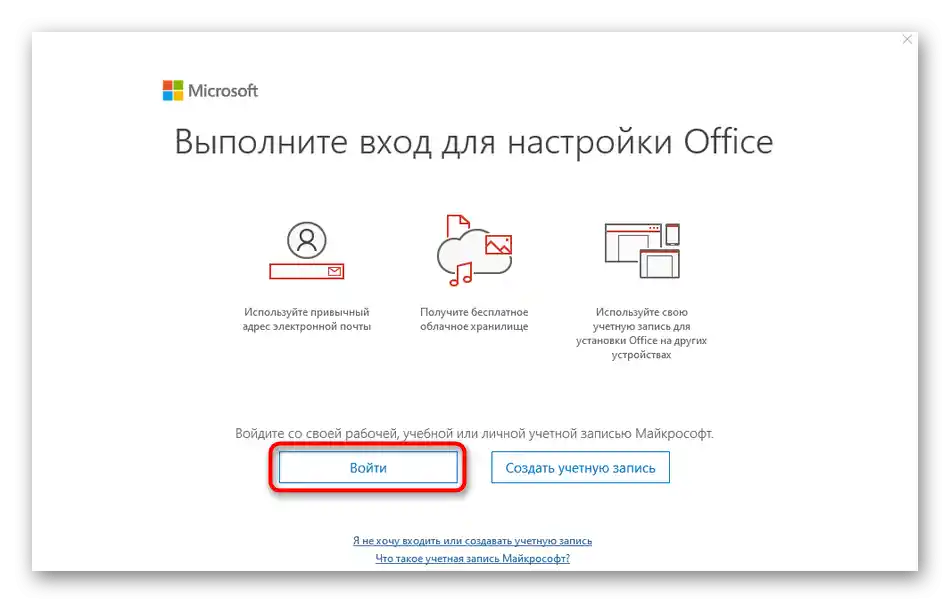
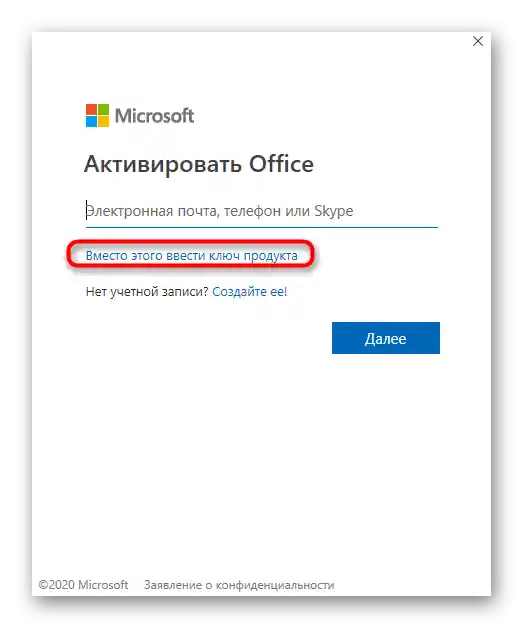
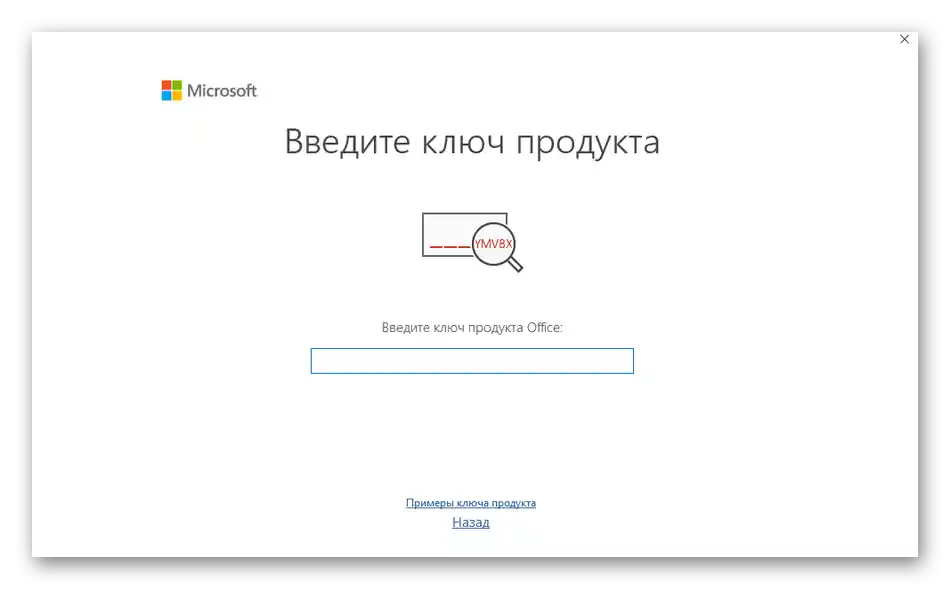
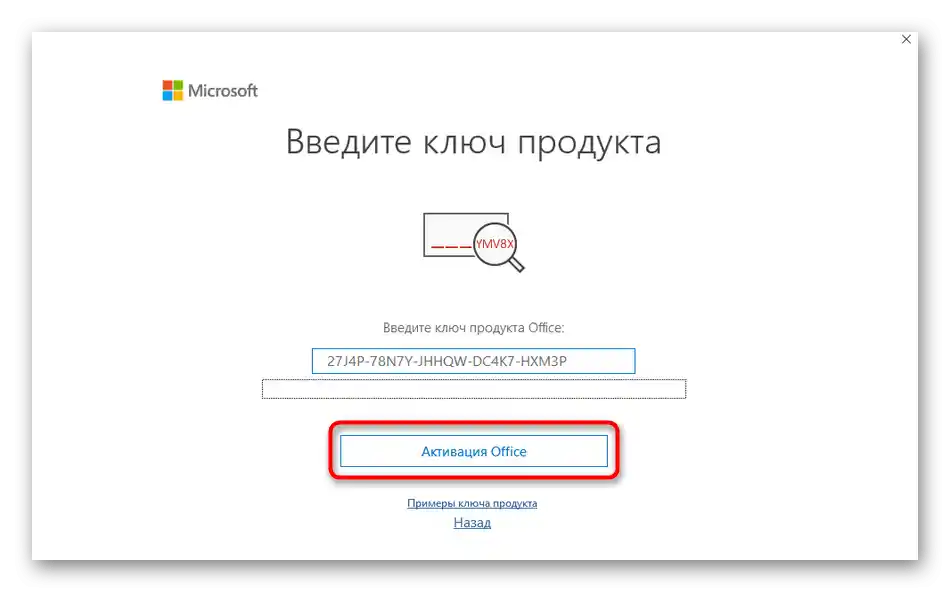

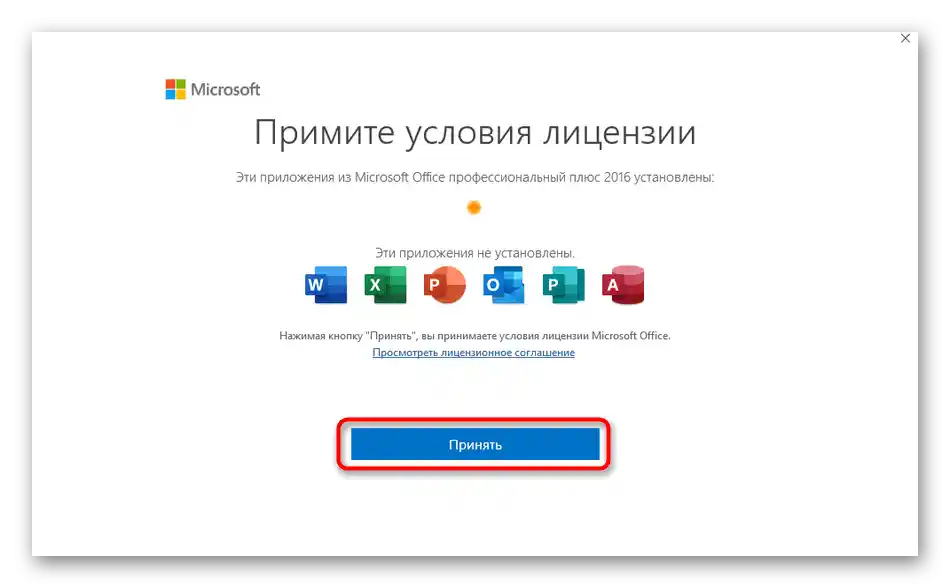
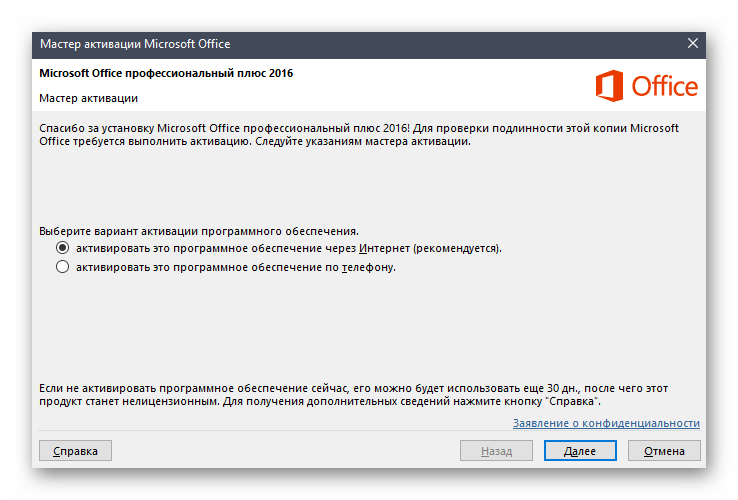
Način 4: Korporativna adresa
Na kraju, razmotrićemo prijavu pod adresom koju pruža sistemski administrator prilikom implementacije programa Skype za posao u kancelariji kompanije. Ovde nije potrebno prolaziti kroz nikakve procedure registracije ili koristiti lični profil, jer se proces autorizacije značajno razlikuje od onog koji ste videli ranije.
- Ako se pojavi obaveštenje o potvrdi Microsoft profila, otkažite ga da bi se prikazao standardni prozor za prijavu. Tamo unesite adresu koju ste dobili od administratora, a u slučaju njenog odsustva, proverite podatke.
- Primer pravilnog unosa možete videti na sledećem ekranu.Važno je navesti kako unutrašnje, tako i spoljašnje ime.
- Pre ulaska dostupan je izbor stanja koje će se prikazivati po defaultu.
- Kada budete spremni, pritisnite na "Ući".
- Počeće operacija uspostavljanja veze sa serverom, nakon čega će se odmah izvršiti ulazak u program.
- Ako navedena adresa za ulazak nije odgovarajuća i iz nekog razloga se ne menja, pritisnite na ikonu sa simbolom zupčanika da biste prešli na podešavanja.
- Tamo izaberite odeljak "Lični" kroz meni s leva.
- Izmenite polje "Adresa za ulazak" ili otvorite dodatne opcije.
- U njima postoji mogućnost podešavanja unutrašnjeg i spoljašnjeg servera prilikom povezivanja, ako to bude potrebno.